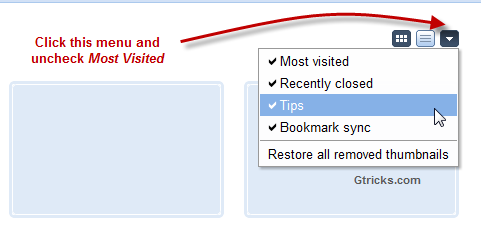Cómo eliminar sitios web de las pestañas en la página de inicio de Chrome
La versión beta de la interfaz móvil de Gtricks está disponible en http://m.gtricks.com. Tiene un tamaño de página de aproximadamente 7 kb, por lo que puede verificar fácilmente cualquier actualización a través del dispositivo móvil de manera conveniente.
Recientemente, cuando cubrimos las extensiones de 5 pestañas para fancify Chrome, algunos lectores me enviaron un correo preguntándome cómo abrir pestañas en blanco por cuestiones de privacidad. Es decir, querían eliminar u ocultar los sitios web más visitados o cerrados recientemente de la página de nueva pestaña de Chrome.
Normalmente, cuando abrimos una nueva pestaña en Google Chrome, la marcación rápida de la página de inicio, similar a la ópera, muestra los sitios más visitados. En circunstancias normales, esto es bastante útil ya que brinda la posibilidad de ir a nuestro sitio favorito con un solo clic. Pero a veces, esto no es nada favorable, sobre todo cuando quieres ocultar tus actividades. En la oficina o en el hogar, hay algunas situaciones en las que no desea mostrar públicamente sus visitas recientes por razones de privacidad.
Las posibles soluciones para este problema incluyen: usar el modo de incógnito o eliminar la miniatura del sitio web de la lista. Pero esta no es una solución permanente para este problema recurrente. Analicemos 2 posibles soluciones para esto:
Ocultar temporalmente las páginas web más visitadas con frecuencia
Este es simple, de hecho está integrado en Chrome para que no tengas que descargar nada. Todo lo que necesita hacer es hacer clic en el botón Cambiar diseño de página y desmarcar los sitios más visitados y cerrados recientemente. Echa un vistazo a la imagen de abajo para obtener instrucciones.
Ocultar permanentemente las miniaturas de la nueva pestaña
Puede eliminar miniaturas/imágenes del sitio de la nueva página de Chrome borrando todo su historial. Para ello, vaya a Opciones > Debajo del capó > Borrar datos de navegación. Ahora, para evitar que estas miniaturas vuelvan a aparecer de forma permanente, instale Blank New Tab Extension. Esta extensión obliga a Chrome a abrir about: en blanco en una nueva pestaña, es decir, en una página en blanco.
Ahora puede ocultar fácilmente todos los sitios que visitan con frecuencia mediante los dos métodos anteriores. Aquí hay un video corto para el mismo: